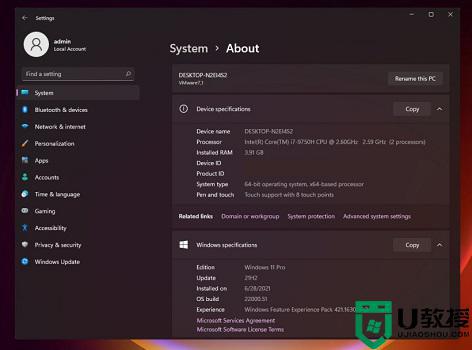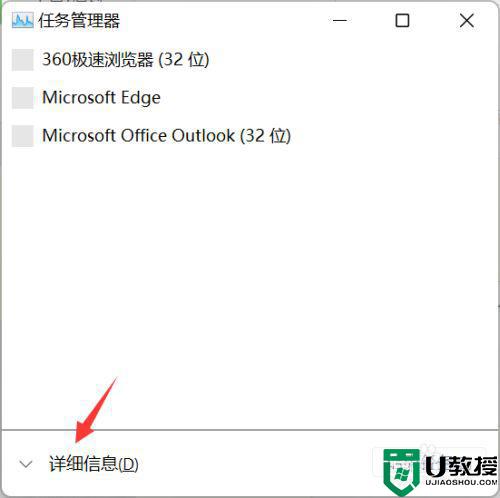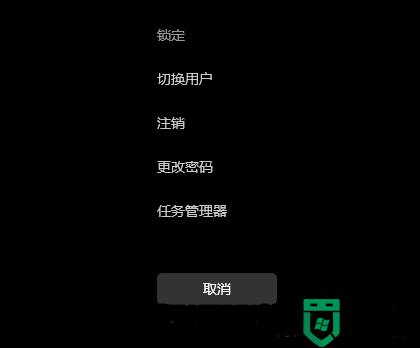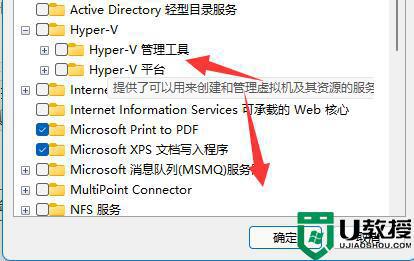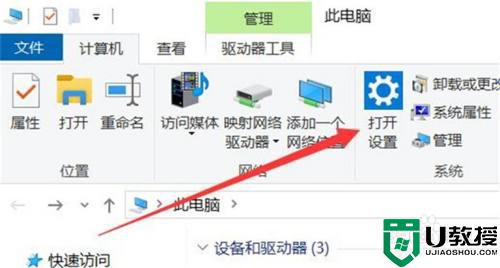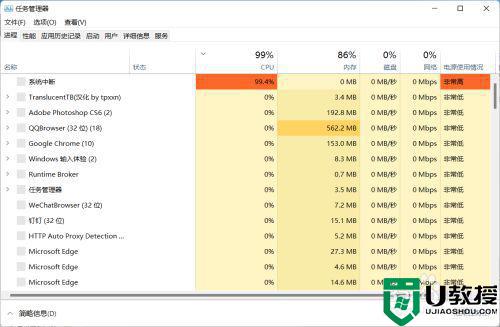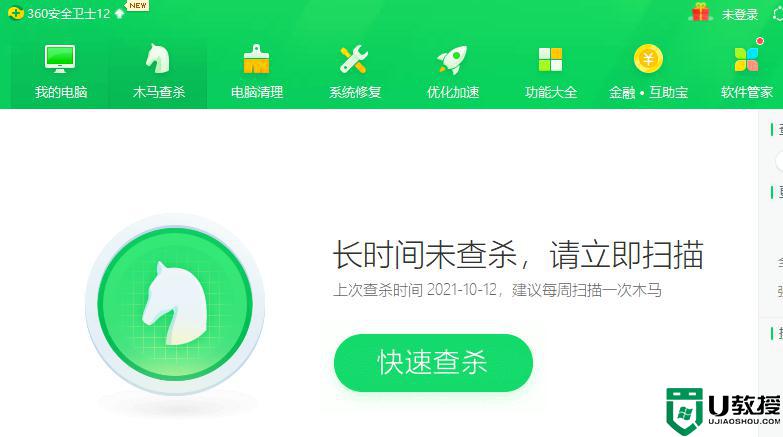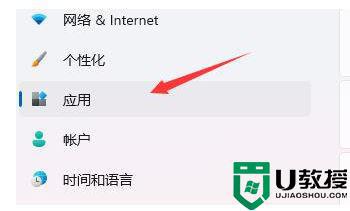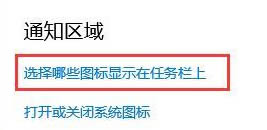win11电脑卡死怎么办 win11卡死了按啥都按不动的解决教程
时间:2022-04-14作者:huige
已经有非常多的用户都成功升级安装win11系统了,只是因为是新系统,各方面比较不稳定,难免遇到一些故障,例如近日有win11正式版系统用户发现电脑突然卡死了,然后按啥都按不动,这可该怎么办呢,今天u教授小编将给大家带来win11电脑卡死了按啥都按不动的详细解决步骤。
具体步骤如下:
1.先长按关机10秒,然后自动修复系统,然后进入安全界面。选择“疑难解答”进入后,首先您会看到“重置此电脑”。
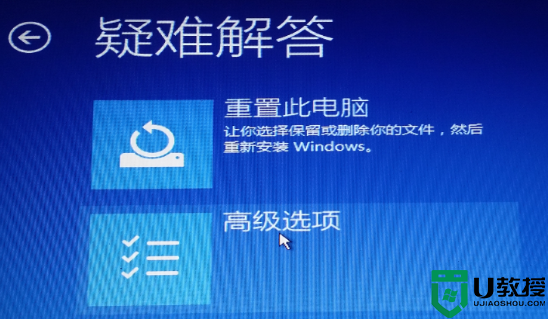
2.点击重置此计算机,您将看到以下界面,并根据您自己的需要选择是否保留已安装的软件、应用程序和数据。
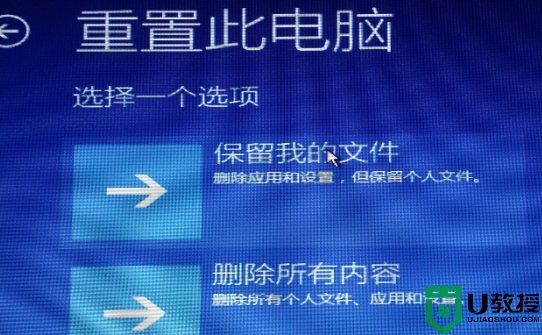
3.确认“重置此电脑”,点击:“初始化”。
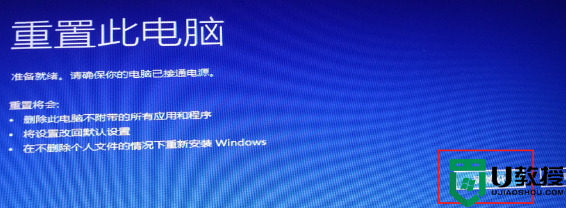
4.电脑自动重启,开始“重置操作”,这里可能需要大约40~50分钟,请您耐心等待,特别是到8%的时候,进程可能会比较慢。

5.计算机将在100%后自动恢复启动,开始自动重新安装系统,从这里开始它是全自动的,相当于重新安装Windows11,请耐心等待。
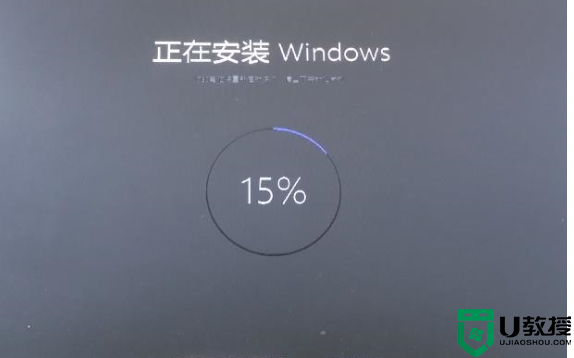
通过上面的方法就可以解决安装win11电脑卡死这个问题了,有遇到一样情况的小伙伴们可以学习上面的方法来进行解决吧。